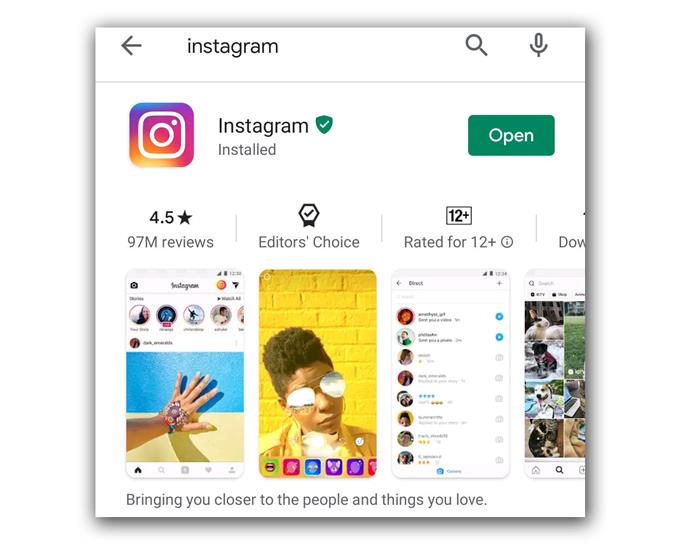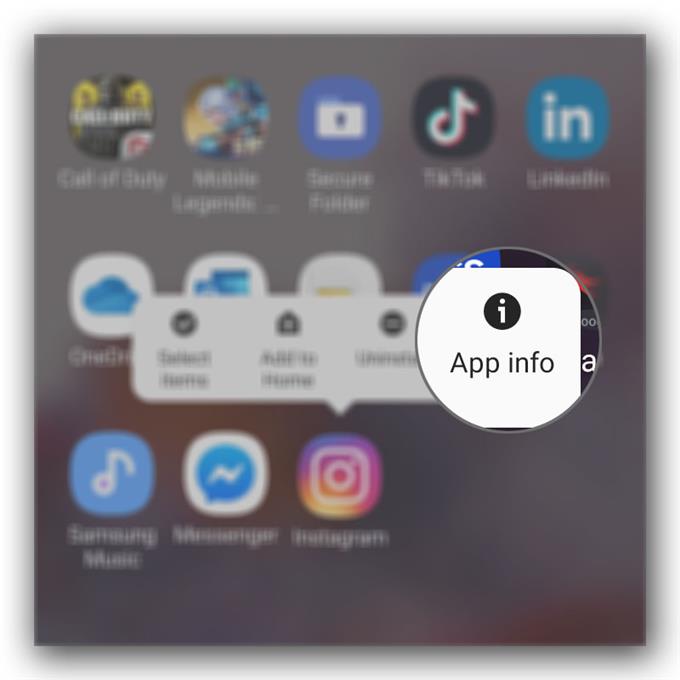Les plantages d’Instagram sur Galaxy S20 ne sont souvent pas graves. Les problèmes liés à l’application comme celui-ci sont assez mineurs et vous pouvez peut-être les résoudre en dépannant l’application en question ou votre téléphone. C’est ce que nous allons faire dans cet article. Nous déterminerons si le problème vient de l’application ou de votre appareil.
Donc, dans cet article, je vais vous guider dans la réparation d’Instagram qui continue de planter sur votre nouveau S20. Nous allons essayer de considérer toutes les possibilités et de les exclure l’une après l’autre jusqu’à ce que nous puissions comprendre la raison pour laquelle l’application se bloque sur votre Galaxy S20.
Réparer les plantages d’Instagram sur Galaxy S20
Temps nécessaire: 7 minutes
Un plantage de l’application peut être dû à un problème mineur survenu dans l’application elle-même ou le micrologiciel. Des problèmes surviennent tout le temps et cela pourrait être le cas ici. Donc, ce sont les choses que vous devez faire:
- Forcer le redémarrage de votre téléphone
Pour résoudre les problèmes liés aux applications, la première chose à faire est de forcer le redémarrage de votre téléphone, surtout si c’est la première fois que le problème survient..
Si vous utilisez Instagram depuis longtemps et que ce type de problème s’est produit à l’improviste, essayez de rafraîchir la mémoire de votre téléphone en effectuant le redémarrage forcé.
Appuyez et maintenez enfoncé le bouton de réduction du volume et la touche marche / arrêt pendant 10 secondes. Votre S20 s’éteindra et se rallumera.
Lorsque le logo s’affiche, relâchez les deux touches et attendez que l’appareil ait redémarré.Une fois le téléphone activé, ouvrez Instagram pour savoir s’il se bloque toujours ou si le problème est déjà résolu. S’il reste, passez à la solution suivante.

- Réinitialiser Instagram
Si la première solution n’a pas résolu le problème, alors vous devez ensuite vider le cache et les données d’Instagram. Cela réinitialisera l’application à ses paramètres et configuration par défaut. Cette procédure s’est déjà avérée très efficace contre les problèmes liés aux applications. Voici comment procéder:
Faites glisser vers le haut depuis le bas de l’écran pour tirer le tiroir de l’application vers le haut.
Accédez à l’écran où vous pouvez trouver l’icône Instagram.
Appuyez de manière prolongée sur son icône jusqu’à ce que les options s’affichent, puis appuyez sur Informations sur l’application.
Appuyez sur Stockage.
Appuyez sur Vider le cache.
Appuyez sur Effacer les données.Après cela, vous devrez peut-être vous reconnecter à votre compte pour pouvoir accéder à Instagram. Si cela résout le problème, il doit s’agir simplement d’un problème avec l’application. Cependant, si le problème persiste, passez à la solution suivante.

- Réinstaller Instagram
La plupart du temps, la deuxième solution suffit pour résoudre un problème comme celui-ci. Cependant, si pour une raison quelconque le problème persiste, vous n’avez pas d’autre choix que de supprimer complètement Instagram de votre téléphone, puis de le réinstaller. Cela supprimera toutes les traces de l’installation précédente. Voici comment procéder:
Faites glisser vers le haut depuis le bas de l’écran pour tirer le tiroir de l’application vers le haut.
Accédez à l’écran où vous pouvez trouver l’icône Instagram.
Appuyez longuement sur son icône jusqu’à ce que les options s’affichent, puis appuyez sur Désinstaller.
Confirmez que vous souhaitez supprimer l’application.
Une fois l’application complètement désinstallée, ouvrez le Play Store.
Recherchez «instagram» et appuyez sur Installer.
Attendez la fin de l’installation et appuyez sur Ouvrir.Si le problème persiste après cela, cela signifie que le problème vient du micrologiciel et non de l’application.

- Réinitialiser les paramètres d’usine de votre téléphone
À ce stade, une réinitialisation sera nécessaire car les problèmes liés au micrologiciel peuvent souvent être résolus par elle. Cependant, assurez-vous de créer une copie de vos fichiers et données importants, en particulier ceux qui sont stockés dans la mémoire interne de votre téléphone, car ils seront supprimés. Lorsque vous êtes prêt, vous pouvez suivre l’un des guides pour réinitialiser votre Galaxy S20. Suivez les liens ci-dessous:
Comment réinitialiser dur Galaxy S20 »wiki utile Un guide de réinitialisation principale
Comment réinitialiser les paramètres d’usine du Galaxy S20
Outils
Matériaux
- Galaxy S20
Après la réinitialisation, vous devrez reconfigurer votre téléphone et une fois que vous aurez réussi, téléchargez Instagram avant toute autre application et essayez de voir s’il fonctionne correctement.
Il y a aussi des moments où des problèmes de serveur font planter une application. En fait, il y a déjà eu des situations où Instagram ne fonctionnera tout d’un coup pas. Mais la plupart du temps, les problèmes de serveur ne duraient que moins d’une heure.
Donc, si vous avez pu utiliser Instagram et qu’il a commencé à planter sans raison apparente, essayez d’attendre environ une heure ou deux avant de le réutiliser, c’est-à-dire si les solutions ci-dessus ne fonctionnent pas.
J’espère que ce guide de dépannage a pu vous aider à réparer les plantages Instagram sur votre Galaxy S20.
Veuillez nous soutenir en vous abonnant à notre chaîne Youtube. Merci d’avoir lu!
- Comment réparer l’écran tactile Galaxy S20 lent ou qui ne répond pas
- Comment masquer et afficher les conversations sur Galaxy S20 Messenger
- Comment mettre une application en veille sur Galaxy S20